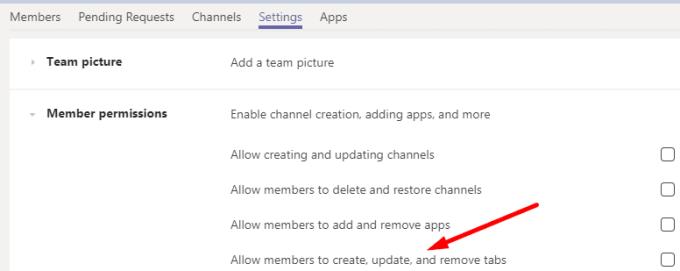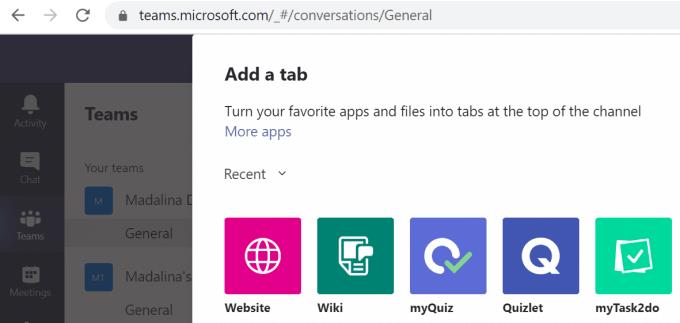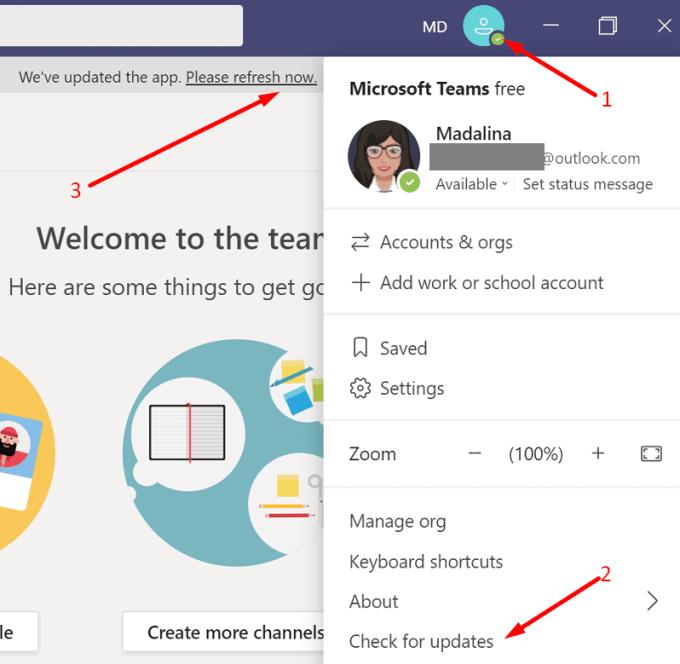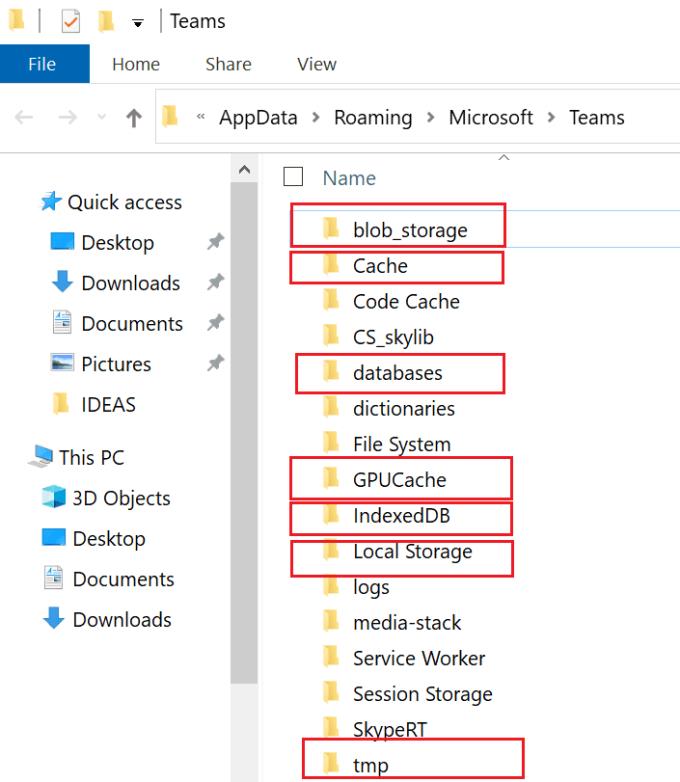Skedat e Microsoft Teams janë mjete të dobishme produktiviteti që lejojnë përdoruesit të aksesojnë shpejt shërbime të shumta. Skedat janë shumë të gjithanshme dhe mund të jenë çdo gjë nga aplikacionet, skedarët dhe skedat Wiki deri te kanalet e dedikuara të Microsoft Stream ku publikoni video të ndryshme.
Shtimi i një skede të re në kanalin ekzistues të ekipit mund të mos funksionojë gjithmonë. Kur shfaqet ky problem, përdoruesit zakonisht marrin mesazhin e mëposhtëm të gabimit: "Nuk mund t'i ruanim cilësimet e skedës suaj. Ju lutemi provoni përsëri.” Le të shohim se si mund ta zgjidhni këtë problem.
Çfarë duhet të bëj nëse nuk mund të shtoj një skedë në ekipe?
Ndryshoni lejet
Nëse jeni një nga pronarët e ekipit, kërkoni kolegut tuaj që t'ju heqë nga pronari i ekipit dhe t'ju shtojë si anëtar. Kontrolloni nëse mund të shtoni skedën problematike nga niveli i lejeve të anëtarëve. Pasi të shtohet skeda, kërkojini pronarit të ekipit tuaj të modifikojë sërish cilësimet e llogarisë tuaj dhe t'ju japë përsëri lejen e aksesit të pronarit.
Përndryshe, mund të hyni në Qendrën e Administratorit të Ekipeve dhe të hiqni veten nga ekipi. Më pas kaloni në një llogari anëtari, shtoni skedën dhe bëhuni sërish pronar.
Shtoni veten si anëtar
Kur krijoni një ekip, ekipet ndonjëherë nuk arrijnë t'ju shtojnë si anëtar të grupit edhe pse në fakt ju jeni pronari i ekipit. Kërkojini njërit prej administratorëve që t'ju shtojë si anëtar dhe nuk duhet të ketë nevojë të hiqni veten si Zotërues.
Hyni në admin.microsoft.com .
Më pas lundroni te Grupet → Grupet Aktive .
Zgjidhni grupin dhe klikoni në skedën Anëtarët .
Klikoni Shiko të gjithë dhe Menaxho anëtarët .
Zgjidhni Shto anëtar dhe shtoni veten.
Kontrolloni Cilësimet e skedës
Sigurohuni që anëtarët e ekipit të mund të shtojnë, modifikojnë dhe fshijnë skeda. Nëse ky cilësim është i çaktivizuar, kjo mund të shpjegojë pse Ekipet nuk mund të ruanin cilësimet e skedës suaj.
Navigoni te " Menaxho ekipin" , shkoni te " Cilësimet " dhe më pas zgjeroni " Lejet e Anëtarit" .
Gjeni Lejo anëtarin të krijojë, përditësojë dhe heqë skedat .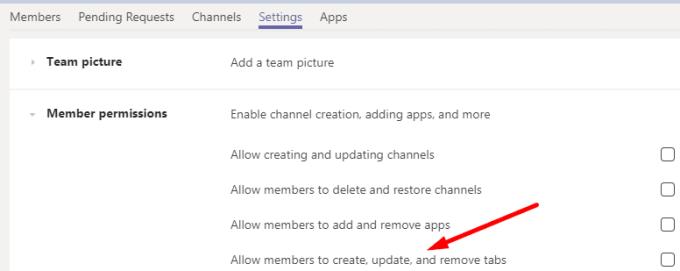
Nëse opsioni është i çaktivizuar, aktivizoni atë, ruani ndryshimet dhe kontrolloni nëse gabimi është zhdukur.
Përdorni aplikacionin në internet
Nëse ky problem prek vetëm aplikacionin e desktopit, duhet të jeni në gjendje të shtoni një skedë të re duke përdorur Teams for Web. Skeda e re duhet të jetë menjëherë e dukshme në të gjitha versionet e Teams.
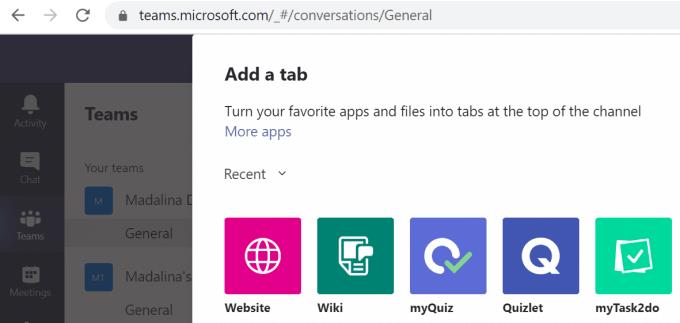
Për më tepër, sigurohuni që të përdorni versionin më të fundit të shfletuesit Chrome ose Edge. Përditësoni shfletuesin tuaj nëse përdorni një version të vjetëruar. Mbani në mend se Teams nuk i mbështet të gjithë shfletuesit atje . Hapni një skedë të re në modalitetin privat dhe kontrolloni nëse kjo ju ndihmon.
Përditëso ekipet
Microsoft shtyn rregullisht përditësime të reja për Teams, si dhe aplikacionet e tjera të disponueshme brenda Teams. Sigurohuni që keni përditësimet më të fundit për aplikacionin e desktopit Teams. Klikoni në foton e profilit tuaj dhe kontrolloni për përditësime.
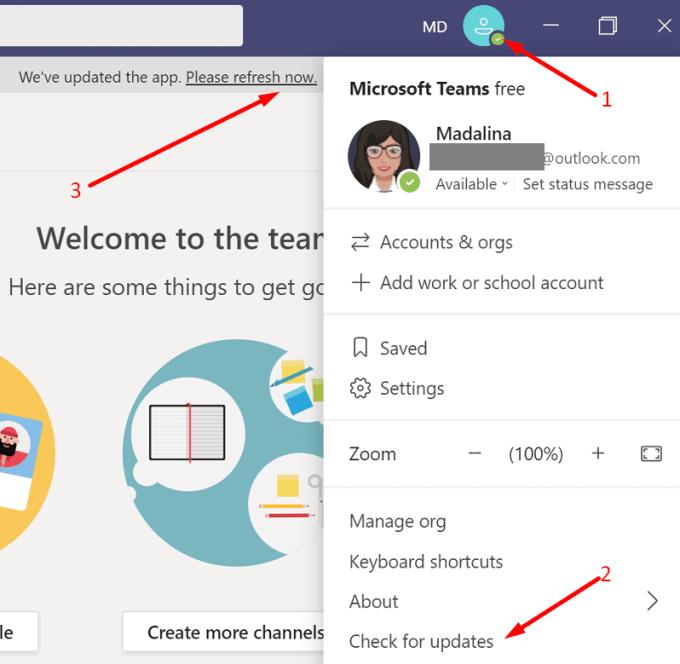
Pastro memorien e aplikacionit
Nëse cache-i i aplikacionit po e shkakton këtë problem, pastrimi i tij duhet ta zgjidhë menjëherë problemin.
Klikoni me të djathtën në ikonën Ekipet në shiritin tuaj të detyrave dhe zgjidhni Dil .
Më pas shkruani %AppData%\Microsoft\teams në shiritin e kërkimit të Windows për të hapur dosjen Teams.
Më pas, fshini të gjithë skedarët e ruajtur në dosjet e mëposhtme:
- %AppData%\Microsoft\teams\cache e aplikacionit\cache
- %AppData%\Microsoft\teams\blob_storage
- %AppData%\Microsoft\teams\bazat e të dhënave
- %AppData%\Microsoft\teams\cache
- %AppData%\Microsoft\teams\gpucache
- %AppData%\Microsoft\teams\Indexeddb
- %AppData%\Microsoft\teams\Local Storage
- %AppData%\Microsoft\teams\tmp
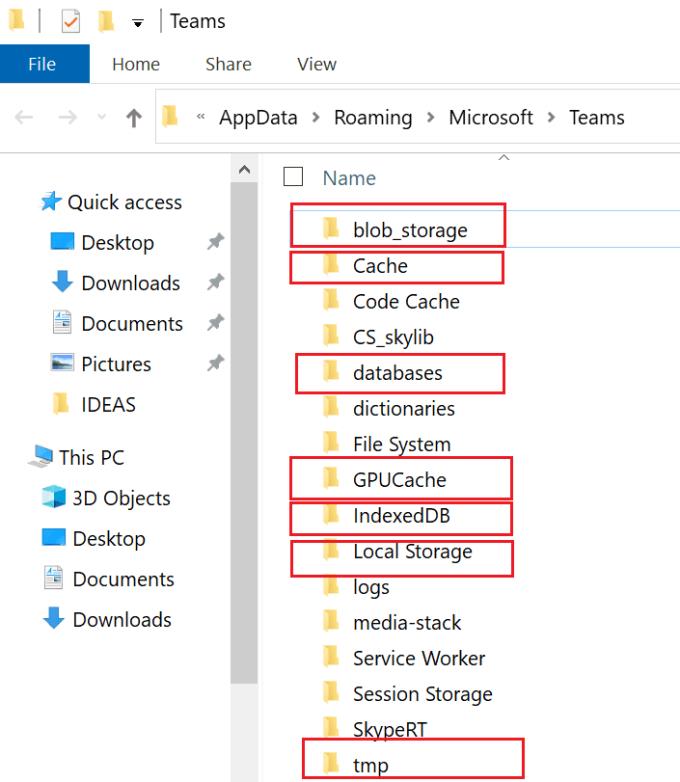
Rinisni Ekipet dhe kontrolloni nëse mund të shtoni një skedë të re tani.
konkluzioni
Nëse nuk mund të shtoni një skedë të re te Microsoft Teams, sigurohuni që opsioni për të shtuar, modifikuar dhe hequr skedat është aktiv. Më pas, ndryshoni lejet e llogarisë së përdoruesit, përdorni Ekipet për ueb, përditësoni aplikacionin e desktopit dhe pastroni cache-in. Na tregoni se cila metodë funksionoi për ju.